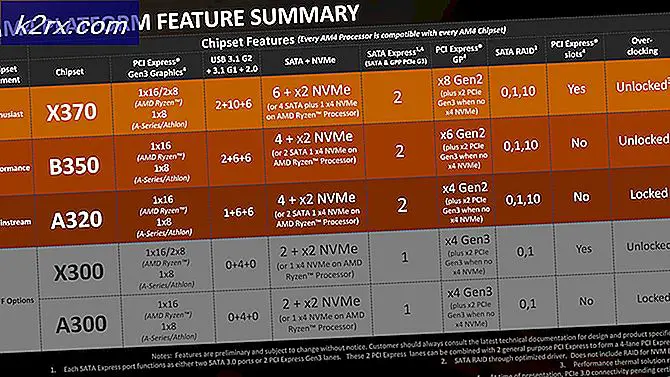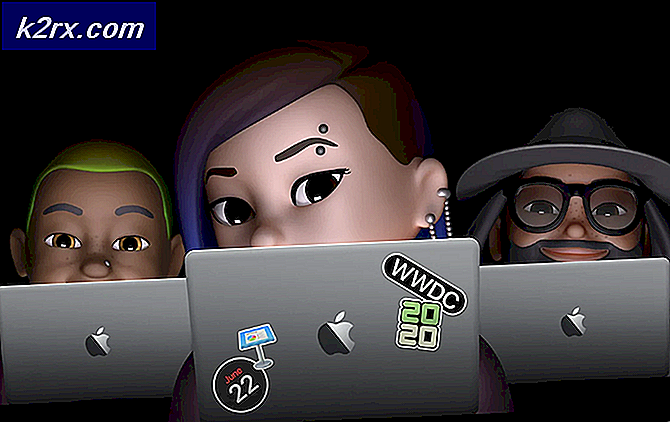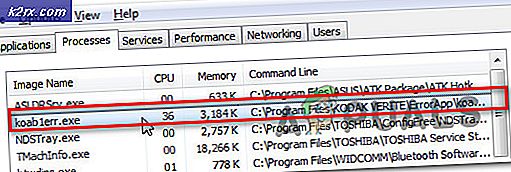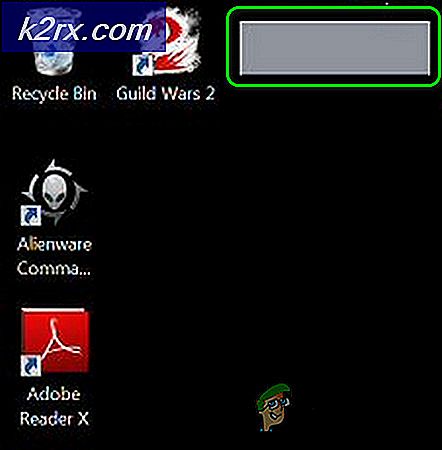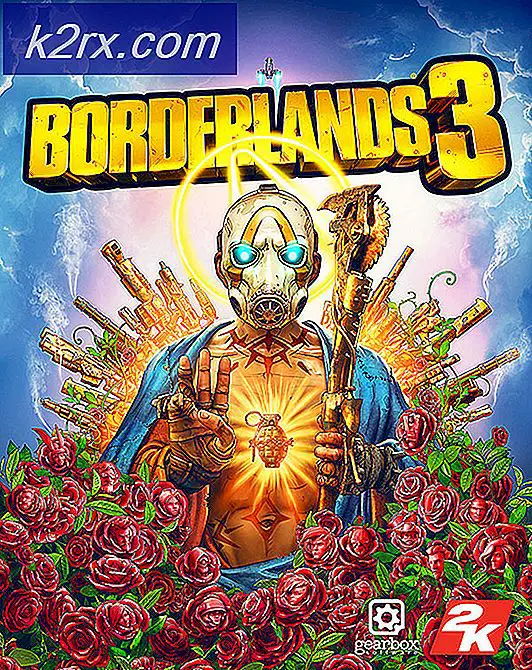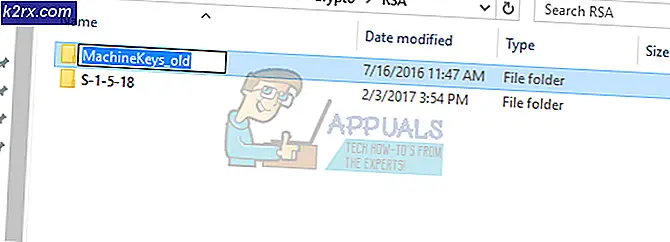Så här tar du skärmdumpar på Chrome OS / Chromebook
Till skillnad från Windows-datorer har Chromebooks inte en dedikerad skrivskärmsknapp. Processen att ta skärmdumpar är dock sofistikerad och enkel. I Chrome OS har du möjlighet att välja en del av skärmen för skärmdumpen. Chrome OS sparar automatiskt skärmdumpen som en png- bildfil. Så här kan du ta och hitta skärmdumpar på Chrome OS.
Ta en skärmdump av aktuell sida
Om du trycker på Control and Window Switcher Key tillsammans kan du få en skärmdump av hela skärmen. Fönsterknappens nyckel är den med de tre rutorna ovanför nummer 6-tangenten. För OS-tangentbord utan Chrome, tryck på Kontroll med F5-tangenten.
Skärmdump av hela sidan : Ctrl +
För icke-Chrome OS-tangentbord: Ctrl + F5
Ta en skärmdump av valt område
Om du vill ta en skärmdump av endast ett visst område på skärmen trycker du på CTRL + SHIFT + Window Switcher Key. Markören blir en crosshair-pekare. Du kan välja ett rektangulärt område på skärmen genom att klicka och dra markören på det område som du vill ha en skärmdump av. När du har valt området släpper du musen eller styrplattan. Det är allt. Din skärmdump är taget.
Skärmdump av valt område:
PRO TIPS: Om problemet är med din dator eller en bärbar dator, bör du försöka använda Reimage Plus-programvaran som kan skanna förvaret och ersätta korrupta och saknade filer. Detta fungerar i de flesta fall där problemet uppstått på grund av systemkorruption. Du kan ladda ner Reimage Plus genom att klicka här
Ctrl + Skift + , klicka sedan, dra och släppFör icke-Chrome OS-tangentbord:
Ctrl + Shift + F5, klicka sedan, dra och släpp
Hitta ditt skärmdump
Så snart du tar skärmdumpen visas en anmälan längst ned till höger på skärmen som bekräftar åtgärden. Genom att klicka på meddelandet öppnas skärmdumpen.
Skärmbilden sparas automatiskt som en png-bildfil i din lokala nedladdningsmapp. Datum och tid för skärmdumpen återspeglas på namnet på .png-filen.
Det är allt som finns där. Det är en ganska enkel process, och kan komma till hands många gånger.
PRO TIPS: Om problemet är med din dator eller en bärbar dator, bör du försöka använda Reimage Plus-programvaran som kan skanna förvaret och ersätta korrupta och saknade filer. Detta fungerar i de flesta fall där problemet uppstått på grund av systemkorruption. Du kan ladda ner Reimage Plus genom att klicka här